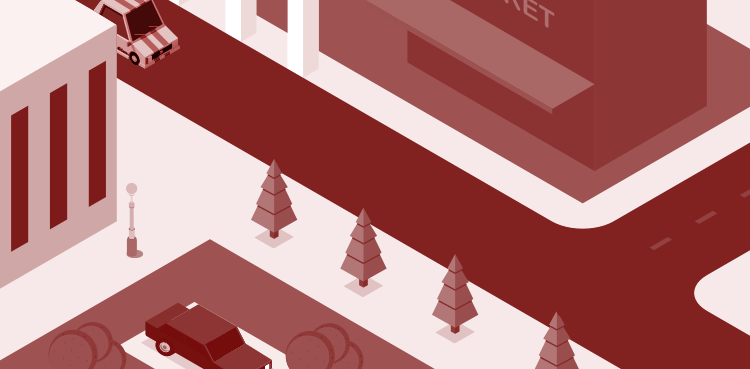
这是咱们设计得到和你共同交流探讨学习的第490期
如果你在工作中有任何困惑,欢迎在「问答区」留言,或许第二天解答的问题就是你的提问喔~
有问题,找设计得到

每日问答
问题:
CAD中插入图片,如何解决图片丢失情况?
设计得到解答:
在绘制施工图时,经常会使用到图片参照的形式,常规的外部参照图片,如果不绑定图片,发给别人CAD的时候,参照的图片会发生丢失的情况,相信很多设计师遇到过这样的现象;
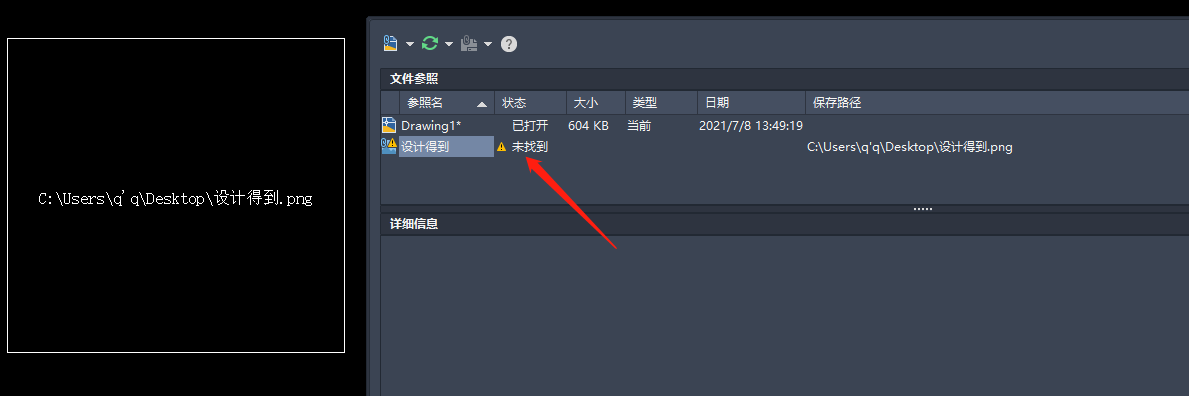
那今天和大家说一个技巧,图片不会再丢失,是一个日常绘图非常使用的技巧;
1、在CAD面板-插入-找到OLE对象
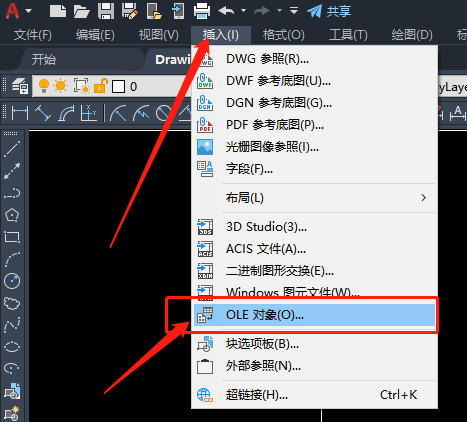
2、选择-画笔图片
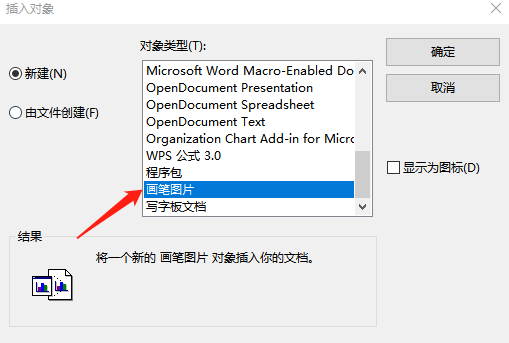
3、选择粘贴来源
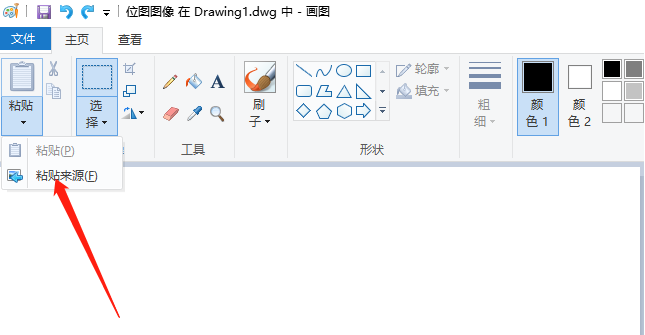
4、找到图片位置,打开图片
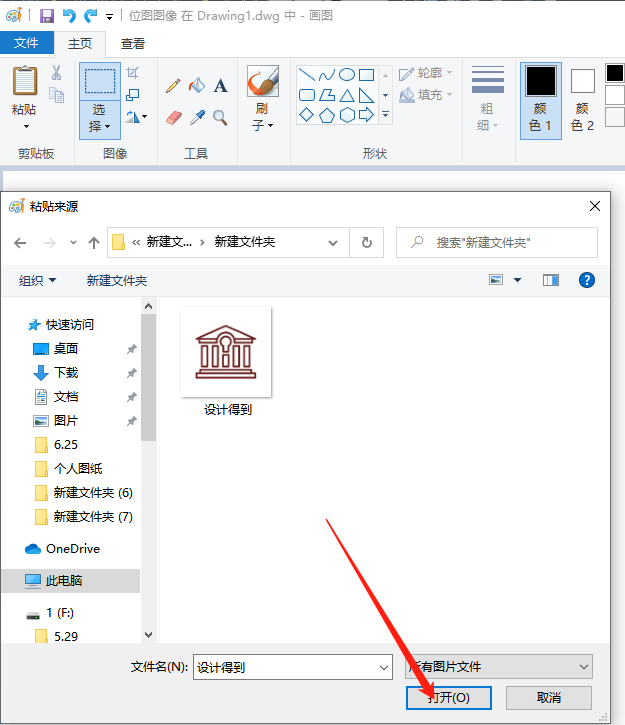
5、图片插入到当前的界面
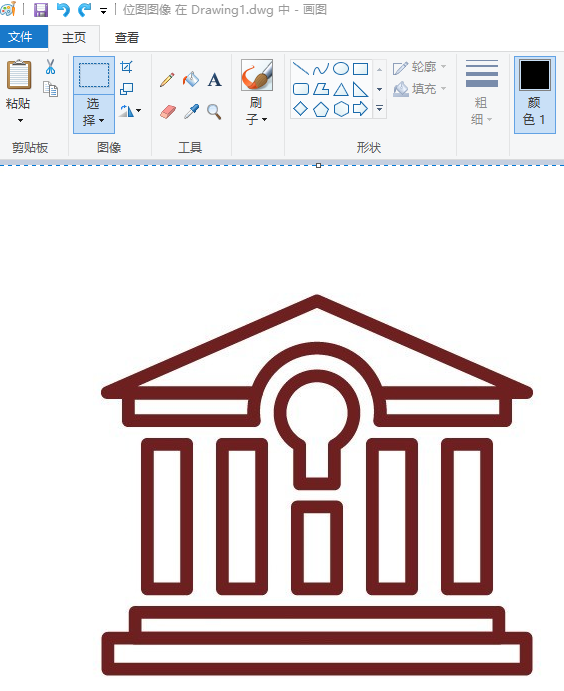
6、关闭当前界面
CAD界面就加载了图片,图片属于附着在当前CAD中,就可以实现图片不会再丢失情况发生。
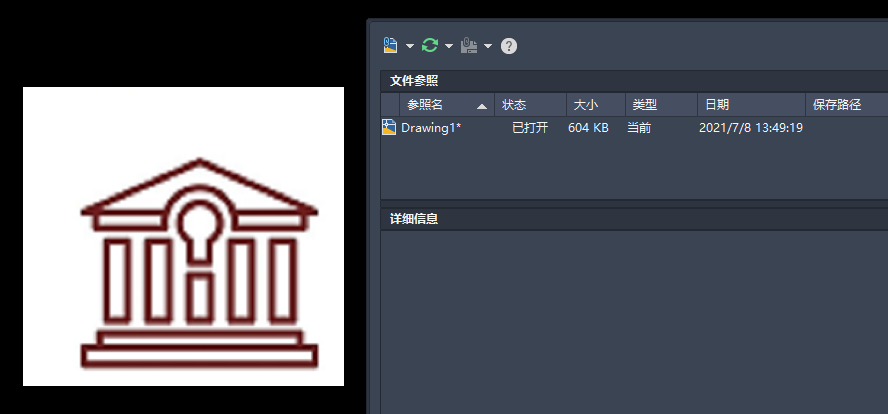
这个就是今天给大家分享的一个CAD技巧。
对于图片插入CAD,你还知道哪些方式,可以在留言区留言哦~
更多CAD的问题,欢迎登陆设计得到官网(www.shejidedao.cn)搜索“CAD”查看更多视频、图文资料。
*以上部分图片源自网络,如有侵权请告知。
文章仅代表作者观点,如有不足欢迎指出。
有问题、如何向【设计得到】提问?
在下方评论区留下你的问题,即可
我们会在第一时间甄选有代表性的问题为你回答。
注:设计得到会员优先解答哦~
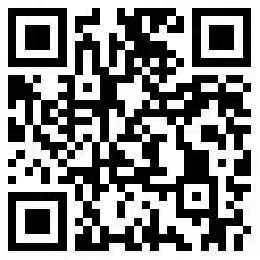
△扫码订阅会员,收货6000+知识点
END
设计得到,愿你每天都有收获
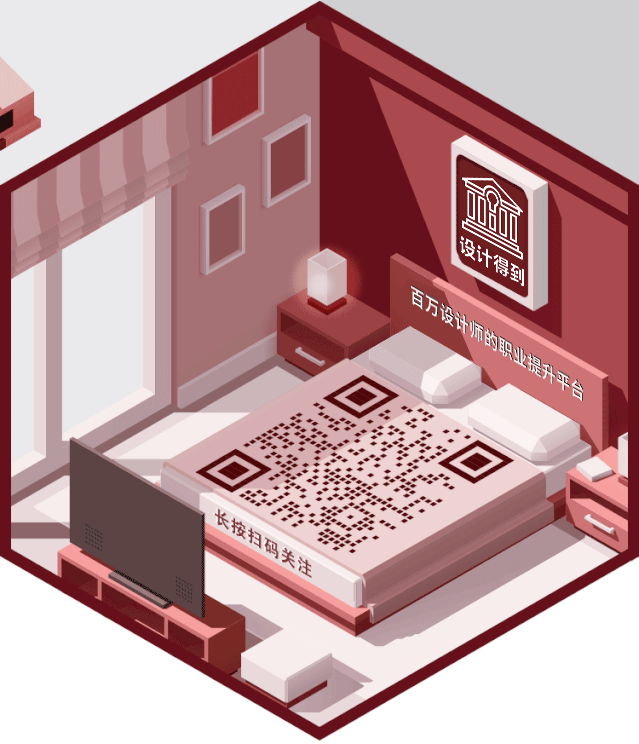
以下内容需要登录观看
登录
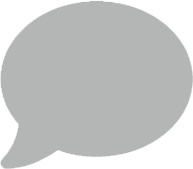

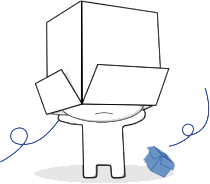
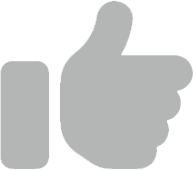
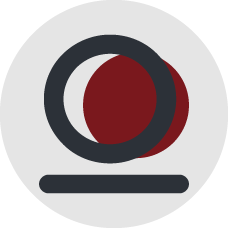
 复制链接
复制链接
